V poslední době se začalo prodávat stále více telefonů a tabletů, kde neexistuje platforma Google. Jedná se o takzvané plně rusifikované gadgety přizpůsobené pro ruský internet (Runet). Platforma je zde založena na Yandexu. V tomto ohledu se mnoho uživatelů zajímá, jak nainstalovat Play Market na tablet nebo telefon. Existuje několik způsobů, jak to udělat.

Proč je to potřeba?
Před instalací „Play Market“do svého tabletu byste měli zjistit, k čemu může být vyžadován. Za prvé, lze jej použít k instalaci her a různých užitečných aplikací pro zařízení Android. Za druhé, na trhu Yandex není příliš velký výběr. Některé aplikace také fungují opravdu dobře pouze z Play Marketu. Zajímavý fakt: na Google-Na trhu prakticky neexistují žádné „virální“hry a programy. Před umístěním jsou kontrolovány antiviry. Bohužel to neplatí o výkonu a kvalitě. Některé aplikace nemusí fungovat nebo nejsou vhodné pro určitý model gadgetu, ale to již představuje problém pro uživatele, nikoli pro samotný Market.
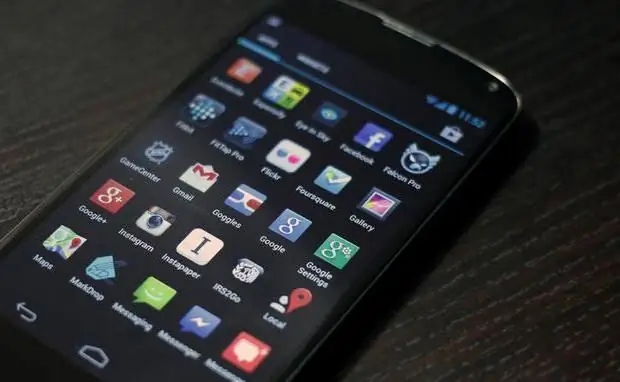
Jak nainstalovat
Existuje několik jednoduchých způsobů, z nichž každý má své výhody a nevýhody. Takže například „Play Market“pro tablet lze stáhnout přímo do gadgetu prostřednictvím standardního prohlížeče, který je ve všech zařízeních. Nejčastěji se to nazývá jednoduše „prohlížeč“nebo něco podobného. Do vyhledávacího pole stačí zadat dotaz „Play Market pro tablet“a aplikace uživatele odešle na stránku Google. Play. Odtud si můžete stáhnout Market. Po instalaci (aplikace nezabere příliš místa) je potřeba projít jednoduchým registračním procesem vytvořením vlastního účtu Google. Pro ty, kteří jej již měli, však stačí zadat svá data a získat plný přístup ke hrám, hudbě a dalším užitečným programům.
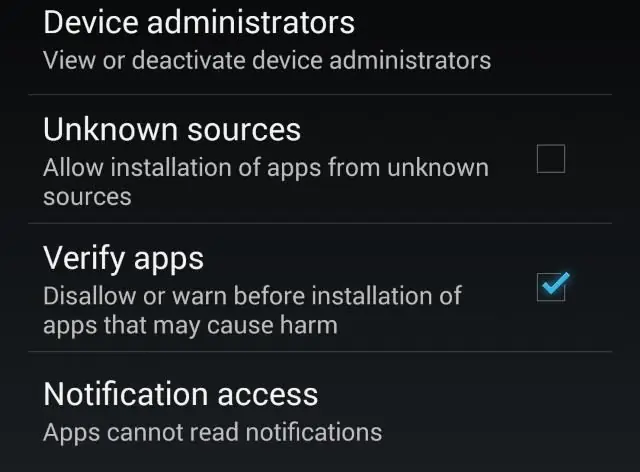
Stáhnout do PC
Tato možnost je možná vhodná pro ty, kteří si chtějí stáhnout a nainstalovat „Google Play Market“do tabletu nebo telefonu co nejjednodušší a nejrychlejší. Stačí mít po ruce: gadget, kabel, počítač nebo notebook, internet. Existují dva způsoby instalace ze stolního počítače.
Možnost 1
Před instalací aplikace „Play Market“do tabletu se musíte ujistit, že kabel funguje a zařízení se normálně synchronizuje s počítačem. Poté musíte přejít na oficiální stránku Google. Play. Ze seznamu aplikací musíte vybrat aplikaci s názvem „Play Market“. Vedle loga je tlačítko „Instalovat“. Po kliknutí na něj je třeba vybrat zařízení, na kterém bude stahování provedeno. Obvykle je připojený gadget okamžitě viditelný v rozevíracím seznamu. Například tablet Samsung Note II. Po stisknutí tlačítka spustit instalaci se aplikace rychle načte do paměti zařízení nebo na SD kartu. Poté jej můžete normálně používat.
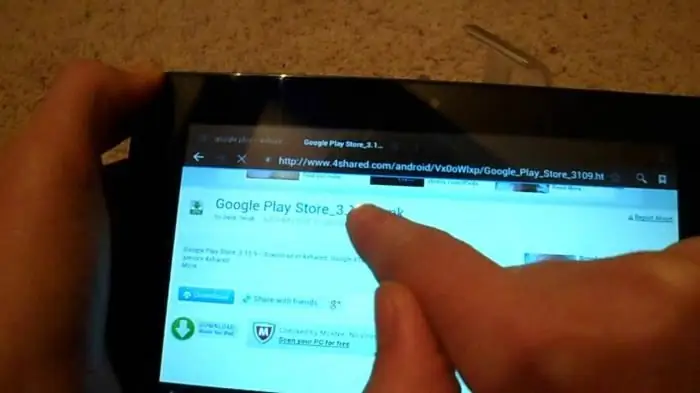
Možnost 2
Před instalací „Play Market“do svého tabletu nebo telefonu se musíte ujistit, že vaše znalosti o používání počítačů a gadgetů jsou pro tuto metodu dostatečné. Nejprve musíte přejít do různých složek. Za druhé, budete muset provést některé jednoduché manipulace, které mohou být pro nezkušené uživatele obtížné. V několika krocích můžete ve svém tabletu krok za krokem nastavit „Play Market“. Není to příliš těžké, ale také ne příliš snadné.
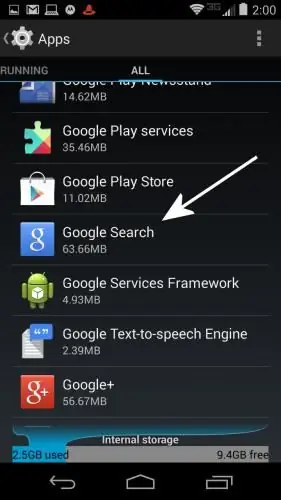
Krok 1
Do jakéhokoli vyhledávače na internetu musíte zadat frázi „Play Market na tabletu ke stažení zdarma bez SMS a registrace“. Poté je třeba následovat příslušný odkaz, kde si stáhnete soubor s příponou „.apk“. Je to on, kdo budeinstalace, jako ve stacionárním počítačovém programu ".exe". Soubor zabírá málo místa. Je velmi důležité si pamatovat, kde přesně byl uložen, abyste jej mohli rychle přenést do zařízení Android.
Krok 2
Musíte otevřít tablet v počítači. Co to znamená? V počítači musíte najít složku, která je tabletem. Gadget je obvykle identifikován jako nový vyměnitelný disk. Obsahuje všechny složky, které jsou v tabletu nebo telefonu. Pro úsporu je lepší vybrat ten, který je prázdný a nejsnáze zapamatovatelný. V budoucnu je jednodušší najít samotný instalační soubor. Zkopírujte soubor „.apk“do zvoleného umístění pomocí jednoduchých kroků „copy-paste“.
Krok 3
Než nainstalujete „Play Market“do tabletu, musíte také provést určité manipulace v nastavení gadgetu. Zvláště pokud jste si stáhli instalační soubor nikoli z oficiálních stránek Google. Musíte jít do nastavení, karta zabezpečení. Je zde položka "Povolit instalaci aplikací od neznámých výrobců". Název se může mírně lišit v závislosti na konkrétním modelu. Na významu to však nic nemění. Musíte zaškrtnout políčko vedle této položky. Poté již můžete gadget odpojit od svého osobního počítače.
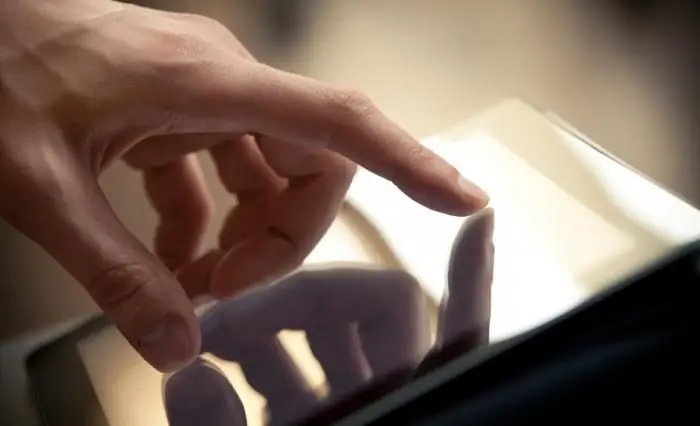
Krok 4
Aby služba Play Market fungovala, musíte ji aktivovat a aktualizovat. Chcete-li to provést, klikněte na instalační soubor ve složce (najdete jej prostřednictvím správce souborů). Po stažení se objeví ikona s logem jako v prvnímfotka. Pokud na něj kliknete a je to třeba udělat, aplikace se zapne. Po absolvování autorizačního procesu bude automaticky aktualizován.
Účet Google
Bez něj nemůžete nastavit a používat Play Market, takže musíte projít registrační procedurou. Nebo se přihlaste, pokud máte účet. Jeho vytvoření netrvá dlouho. Budete muset zadat své křestní jméno, příjmení, přijít s uživatelským jménem a heslem, položit klíčovou otázku, která pomůže obnovit kontakt s účtem. Navíc se často doporučuje označit náhradní e-mailovou schránku, ale není to nutné. Stojí za to připomenout, že systém Google od nich nikdy nepožaduje hesla, telefonní čísla nebo karty, stejně jako PIN kódy. Po autorizaci můžete použít „Play Market“. Je lepší stahovat hry do tabletu z něj, a ne z aplikací a služeb třetích stran. Existuje tedy menší riziko, za prvé, napadnout trik podvodníků a za druhé, přinést virus do paměti gadgetu. K používání, aktualizaci a instalaci je nutné připojení k internetu přes Wi-Fi nebo mobilní data. Při nízké rychlosti připojení mohou být procesy zpomaleny.
Aktualizace
Po instalaci zpravidla nemusíte sami aktualizovat „Market“. To se děje automaticky během stahování aplikací. Proto se může proces poněkud zpomalit, i když je rychlost internetu dostatečná. Nové verze Play Marketu bohužel nejsou vždy vhodné pro zastaralé modely tabletů, takže se můžete pravidelně „vracet“k první verzi. To se provádí v nastavení.zařízení, "Aplikace". Po výběru služby Google Play musíte stisknout tlačítko „Smazat aktualizace“. Proces autorizace bude nutné zopakovat při prvním přihlášení po „vrácení zpět“.






